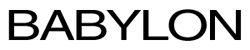
- Commencez par taper votre texte.
- Pour l’exemple et pour bien visionner l’effet, j’ai pris les couleurs noire et blanche. Libre à vous de choisir des couleurs !
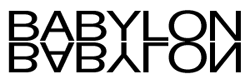
- Cliquez « droit » sur l’aperçu de votre calque dans la palette des calques et choisissez « Dupliquer le calque » .
- Sur votre nouveau calque, de la mÊme maniÃĻre, choisissez « Pixelliser le calque ».
- Faites Edition > Transformation > SymÃĐtrie axe vertical.
- Ensuite, dÃĐplacez votre calque vers le bas afin d’obtenir la mÊme position que sur l’exemple.
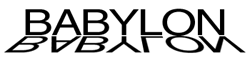
- Faites Edition > Transformation > Perspective.
- Avec la souris, restez appuyÃĐ sur le petit carrÃĐ en bas à gauche ou à droite de la transformation et glissez vers l’extÃĐrieur.
- LÃĒchez lorsque la transformation vous satisfait.
- Faites Edition > Transformation > HomothÃĐtie , mais cette fois ci, restez appuyÃĐ sur le petit carrÃĐ en bas et au milieu de la transformation, puis montez la souris pour rÃĐtrÃĐcir lÃĐgÃĻrement le reflet.
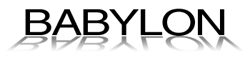
- Finalement, rÃĐglez l’opacitÃĐ Ã 50% et le fond à 0%.
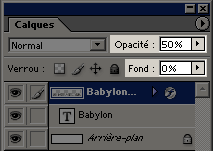
- Vous ne voyez plus le reflet ? C’est normal ! Appuyez sur le petit « f » en bas de la palette des calques et choisissez Incrustation en dÃĐgradÃĐ.
- Choisissiez dans les differentes propositions de dÃĐgradÃĐ celle qui est noir vers le transparent.
- Parfois, selon les paramÃĻtres de votre logiciel l’effet de dÃĐgradÃĐ peut-Être inversÃĐ. Cliquez alors sur « Inverser » dans les options de l’ Incrustation en dÃĐgradÃĐ . Et voilà !

Ce que nos lecteurs en disent :
sbk
Aoe2taok
Frifri
nikolas617@hotmail.com
willy
Esk!mo
julien
kiev
kang
al
davtouch
Calao
Les commentaires sont clos.